
Luminar 4 で Raw 現像、ムスカリの色がおかしい問題発生 カメラプロファイルを設定するも、設定できたりできなかったり
ムスカリって、こんな色だった?
色がおかしい問題
Luminar で読み込んだとき、ムスカリの花の色がおかしいことに気づいた。
AI の力を借りてホイホイホイといい感じの画像に仕上げようとしたが、できなかった。
ライブラリに表示されたサムネイル画の色は正しく見える。
編集画面に表示された画は、青い。
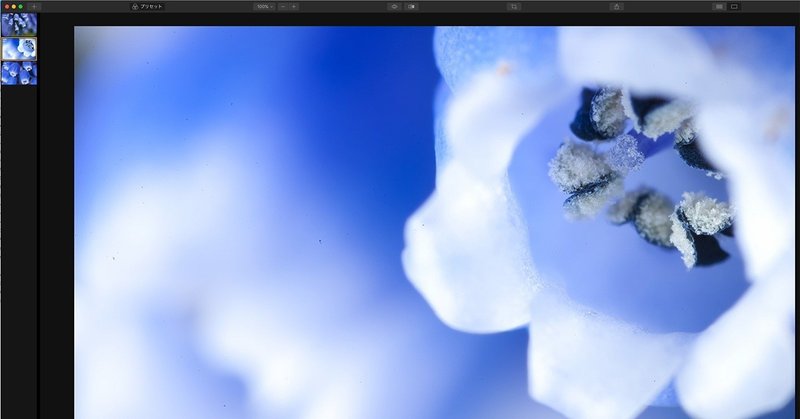
これではダメだ。記憶色に近づけたい。
いろいろいじっていたらプロファイルの設定を見つけた。そもそも Luminar が Raw ファイルを開くとき、カメラの設定とかメーカーのアプリの設定とかは無視するものらしい。
プロファイル設定を確認すると、たしかに「Luminar デフォルト」になっている。Luminarデフォルトって一体何なの?そもそも色がイマイチなデフォルトのプロファイルって何なの?
そして、いろいろやってみた。
↓Nikon ViewNX-i からファイル変換したもの。基準画像。

プロファイルは、Standard である。ViewNX-i で Raw データを開くと、とりあえずカメラの設定で表示してくれる。だから、この画像は、Camera Standard の色味である。
そして、こんな感じの色が好きなのだ。
Luminar 4 で読み込むとこのとおり↓

青い。青すぎないか?
これはないでしょ。
なんとかならないか?
いろいろいじってわかったのは、プロファイルを設定するのが最善策であるということだった。
プロファイルの設定は「ライト」メニューの中、詳細設定をクリックするとダラダラと項目が伸びて、その中にある。
プロファイルを Camera Standard にする。
完全に同じではないが、まあこれで良いだろう。もともと完全に同じになるものでもなさそうだし無理は言うまい。

比較しやすいように並べる↓
左側が Nikon ViewNX-i から出力したもの。右側が Luminar 4 でカメラのプロファイルを Camera Standard に設定して出力したもの。
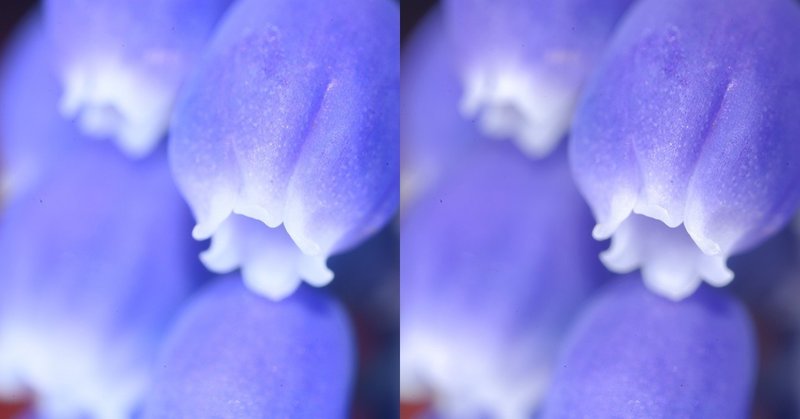
カメラは、Nikon D700。
こちらも、右が Luminar 4。プロファイル設定は Vivid、カメラは D800E。

設定しても戻ってしまう問題
まあまあ、納得のいく色が出たところで、他の画像も同じに設定。書き出すことにする。
調整済みの画像を選んで、⌘+C (Command + C)でコピー調整。
余談だがネイティブ日本語話者は「コピー調整」なんて言わない。元の英語は、Copy Adjustments と判明。
次に、対象の画像を複数選んで、⌘+P (Command + P)でペースト調整。
これで全てが同じ設定になった、と思ってよく見たら設定が反映されていないではないか。出力した画像は1個だけ期待した色味だったが、残りの画像は青かった。
何か間違ったことをやったとでも?
さっそく検証する。
3つの Raw 画像を用意した。
全ての画像を初期状態に戻す。(履歴で、オリジナルをクリックした)
プロファイル設定は、Luminarデフォルトである。
この状態で、画像切り替える。
履歴を確認すると「ライト:Luminarデフォルト」という文言が見える。別に操作もなにもしていないのに、記録されている。
そしてそれは画像を表示するたびに増えていく。変更などしていないのに、毎回、行が追加されていく。
Luminar が、画像を開くたびに、設定しなおしていることがわかる。
ちなみに、この話は Raw ファイルの場合。Jpeg の場合は、そもそもプロファイルを設定できない。
試しに、1つの画像を Camera Standard に設定する。3つあるうちの真ん中のやつ。真ん中で試す理由は特にない。
次に、その下の画像をクリックする。Luminarデフォルトのままだ。
そして1番上をクリックする。Luminarデフォルトのままだ。
そして、真ん中の画像に戻ってクリックする。
Lumiarデフォルトに変わった。
一旦、Camera Standard の色になるが、最終的には、Luminarデフォルトに設定される。
さて、今度は、「このカメラのデフォルトとして設定」という項目を試してみよう。
2番目の画像を、Camera Standard に設定したのち、「このカメラのデフォルトとして設定」する。
設定した。
プロファイルは、上から順につぎのように設定されている。
1.Luminarデフォルト
2.Camera Standard
3.Luminarデフォルト
このカメラのデフォルトは、Camera Standard になっているはず。「はず」というのは、どのように設定されているかをどこで確認すれば良いかわからなかったから。
同じカメラで撮影した画像は、全てデフォルトの設定「Camera Standard」 で開くと期待する。
3つめの画像をクリックして表示する。Luminarデフォルトだったのが、Camera Standard になった。画面を見ていると、Camera Standard から Luminarデフォルトになり、最後に Camera Standard になる。最初の、Camera Standard は、先に表示していた画像の表示が残っているだけのようだ。だから、新しく開いた画像について言うなら、まず元の設定である Luminarデフォルト として表示され、次に Camera Standard が適用されたのだろうと考える。
一番上の画像も表示する。同様に、Camera Standard になった。
結局、3つとも Camera Standard になった。
ここまでやってわかったことを整理する
プロファイルは、画像を編集モードにするたびに設定される。
その時の設定には、「このカメラのデフォルトとして設定」したプロファイルが使われる。
つまり、「ライト」メニューからプロファイルを設定したとしても、その設定は維持されないということだ。
正確に言うと、次に開いたときに設定が勝手に書き変えられてしまうということだ。
さらにおかしな現象が発生して、混乱の極み
では、2番目の画像を Luminarデフォルト に設定しよう。そして「このカメラのデフォルトに設定」を実行する。次に、プロファイル設定を Camera Standard に戻す。設定を戻すだけだ。
3つの画像のプロファイルは、それぞれ次の設定になっているはず。
1.Camera Standard
2.Camera Standard
3.Camera Standard
注意:この時点で、なお、「このカメラのデフォルトに設定」の機能を誤解しているかもしれない。
現在の設定は、全て Camera Standard だが、デフォルトは、Luminarデフォルトである。
したがって、クリックしていけば全ての画像が Luminarデフォルトになると期待される。
3番目の画像を表示する。Camera Standard のままだ。1番目を表示する。こちらも Camera Standard のまま変化なしだ。おかしい。
2番目の画像をクリックする。この画像だけプロファイルが Luminarデフォルト に設定された。
「このカメラのデフォルトに設定」したプロファイルが何であるかを確認できないので、確かなことは言えないが、先ほどの操作が正しく完了していれば、このカメラのデフォルトは Luminarデフォルト のはず。
ならば、クリックして編集モードにした画像はすべて Luminarデフォルトになるはずである。
しかし、変わったのは、2番目の画像だけだった。
これは理解しがたい挙動である。
年のため Luminar 4 を再起動してやってみたが、変わらなかった。
現在の設定を一旦 Luminarデフォルト にした後で、Camera Standard に設定して、やってみた。
すると、全ての画像が、Lunminarデフォルトになった。
結局、いじり方によっては、期待どおりに動作しないことがあるとわかった。
結論を言うと、
・希望のプロファイルがあったら「このカメラのデフォルトに設定」すること。
・プロファイルは、カメラごとに同じものを使う。同じカメラの画像のプロファイルを画像ごとに設定するのは事実上無理。
Luminarデフォルト に戻そうと思っても Standard になってしまう問題
Luminarデフォルトを「このカメラのデフォルトに設定」するのが難しいと思った。
このカメラのデフォルトプロファイルを Luminarデフォルト に戻す手順を以下に示す。
設定されたプロファイルをクリックして、プルダウンメニューを表示する。
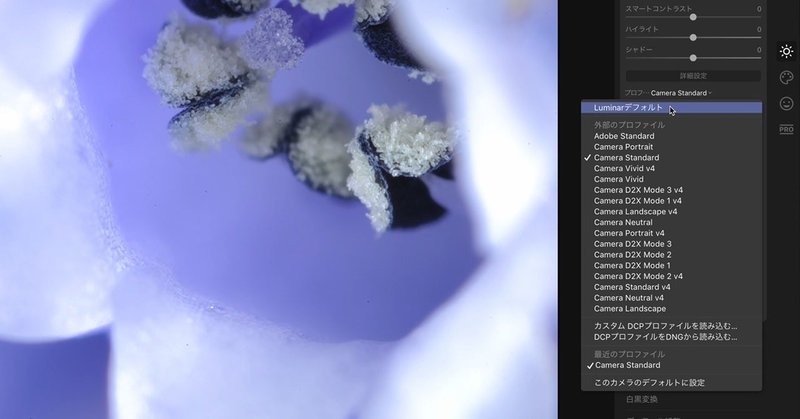
Luminarデフォルトに設定。これは現在の設定。

次に、プルダウンされた項目の一番下にある「このカメラのデフォルトに設定」をクリックしなければならない。
マウスを下の方へ滑らせていく。
「このカメラのデフォルトに設定」のすぐ上の Camera Standard を通過した瞬間、設定が Camera Standard に変わる。あくまでもテンポラリーなものであって、チェックマークも入らないし、ここでやめれば現在の設定が変わることもない。
しかし、「このカメラのデフォルトに設定」をクリックした瞬間、悲劇が起きる。悲劇は言い過ぎか。
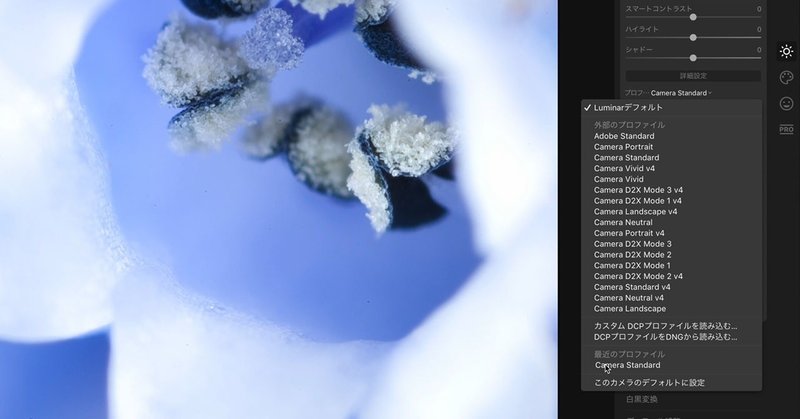
操作し終わったときに、現在のプロファイルが、Camera Standard に設定されていることに気づかなければならない。
そして、おそらくは、Camera Standard がデフォルトに設定されてしまっている。Luminarデフォルトではなく Camera Standard に。
じゃあどうやって設定するの?
マウスをまっすぐ下に滑らせると今述べたようなことになるので、メニューエリアの外側を滑らせればよい。
まとめ
一旦は、Skylum にコンタクトしようと考えたが、思い直してこの記事にまとめた。
間違いがあったらどうか指摘してほしい。
俺の環境だけかもしれないので様子見としたい。複数の環境で同じ症状が起きていて、しかも困っている人が多いようなら、サポートに連絡しても良いと思う。
問い合わせフォームを開いて書き始めて、途中でやめてしまうのが悪い癖だ。詳細を連絡するのが面倒臭いのだ。
t.koba
この記事が気に入ったらサポートをしてみませんか?
